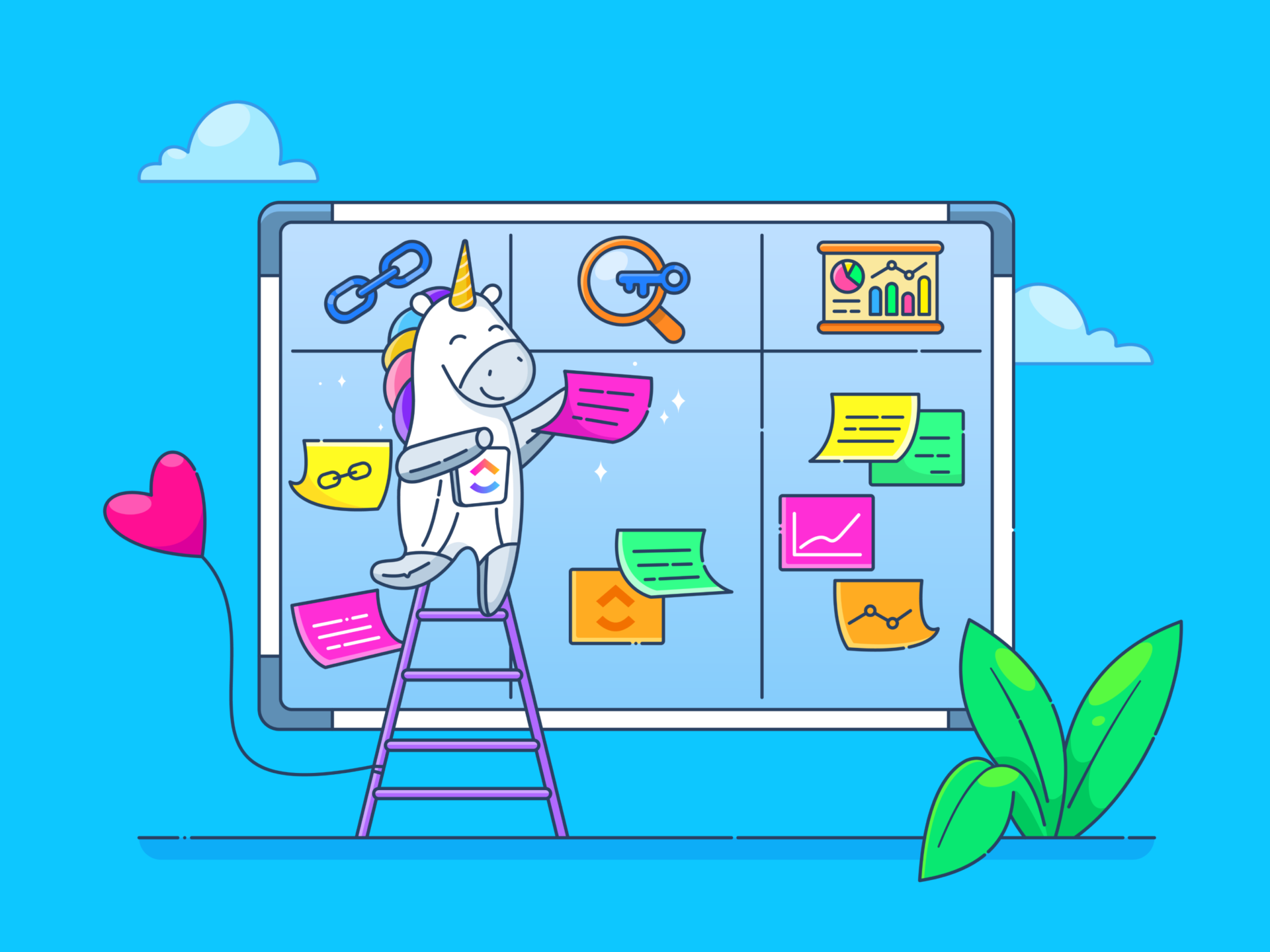Effektives Projektmanagement sorgt für Abstimmung, Produktivität und erfolgreiche Ergebnisse. Viele Benutzer von Microsoft nutzen OneNote in Kombination mit Teams als budgetfreundliche Alternative für das Projektmanagement.
Auf den ersten Blick mag OneNote wie eine einfache App für Notizen aussehen, aber mit etwas Kreativität lässt es sich in einen leichtgewichtigen Hub für das Projektmanagement verwandeln. Benutzer erstellen ihre eigenen Systeme für die Nachverfolgung von Aufgaben, deren Priorisierung und die sorgfältige Aufzeichnung des Fortschritts eines Projekts mithilfe der Abschnitte, Seiten und Tag-Funktionen von OneNote. Die Benutzerfreundlichkeit, die plattformübergreifende Kompatibilität und die Features für die Zusammenarbeit machen OneNote zu einer beliebten Lösung für kleine Teams.
OneNote verfügt jedoch nicht über die erweiterten Features spezialisierter Tools. In diesem Artikel werden die Stärken und Limits von OneNote untersucht, und es wird gezeigt, wie ClickUp die Lücken mit der Automatisierung von Workflows, der Nachverfolgung von Zielen und anpassbaren Vorlagen füllt.
Nutzung von OneNote für das Projektmanagement
OneNote ist erstaunlich vielseitig. Mit Notizbüchern, Abschnitten und Seiten können Sie Ihr Projektmanagement-System aufbauen. Schauen wir uns die wichtigsten Features an:
Organisieren von Projekten mit Notizbüchern, Abschnitten und Seiten
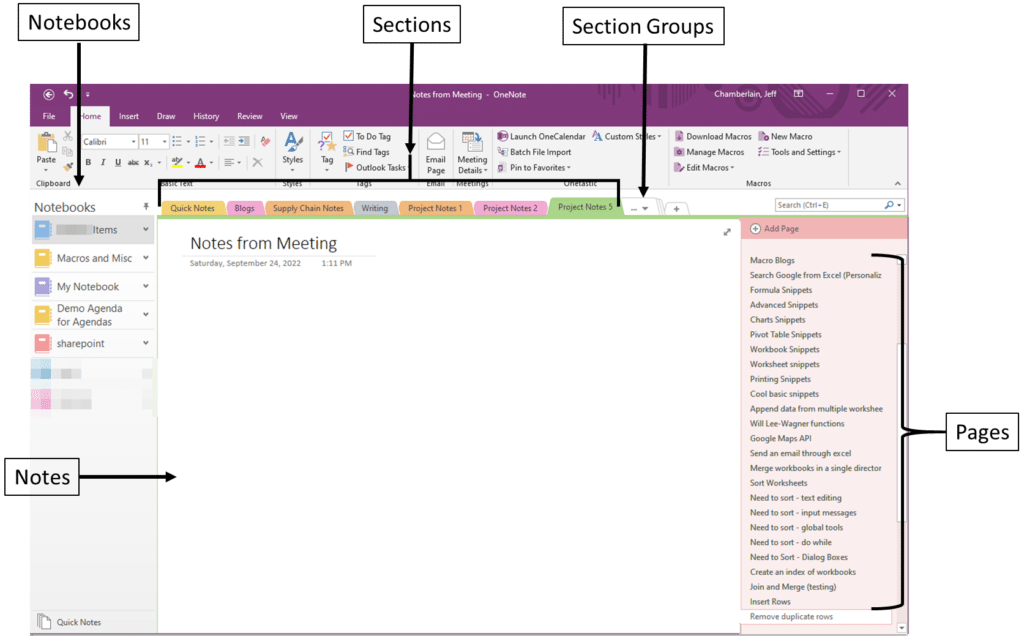
via Microsoft Die OneNote-Notizbuchstruktur besteht aus Abschnitten und Seiten mit einer starken Basis für die Organisation von OneNote-Projekten .
Jedes Projekt hat sein eigenes Projektnotizbuch mit Abschnitten, die Phasen wie Planung, Ausführung, Statusberichte und Überprüfung trennen. Die Seiten in diesem Projekt-Notizbuch enthalten Details zu bestimmten Aufgaben, Meilensteinen und Aktualisierungen.
Ein Marketing-Team könnte ein Notizbuch mit dem Titel "Q1-Kampagne" erstellen
- Seiten: "Kreative Ideen", "Zeitplan für bezahlte Anzeigen", "Engagement-Berichte"
- Abschnitte: "Brainstorming", "Kampagnenplan", "Leistungsmetriken"
Dieses Layout vereinfacht die Navigation und zentralisiert alle projektbezogenen Informationen auf praktische Weise. Wenn Sie beispielsweise OneNote für das Projektmanagement verwenden, können Sie für jede Phase spezielle Seiten für Aufgabenlisten, Projektziele und Notizen zu Meetings erstellen, was zu übersichtlichen und relevanten Projektnotizbüchern führt.
Kennzeichnung und Priorisierung mit Beschreibungen
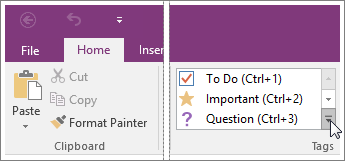
via Microsoft Mit den integrierten Tags wie Zu erledigen, Wichtig und Frage können Benutzer Aufgaben priorisieren und wichtige Informationen in einem OneNote-Projektnotizbuch hervorheben.
Für größere Projekte werden benutzerdefinierte Tags (z. B. Priorität 1, Wiedervorlage) erstellt, die einen schnellen Zugriff auf wichtige Elemente ermöglichen. Dieses System vereinfacht die Nachverfolgung von Aufgaben und Terminen und ermöglicht es den Benutzern, Tags seitenübergreifend zu filtern und zu suchen, um sicherzustellen, dass nichts vergessen wird.
Aufgabenmanagement mit Kontrollkästchen und Zu erledigen-Listen
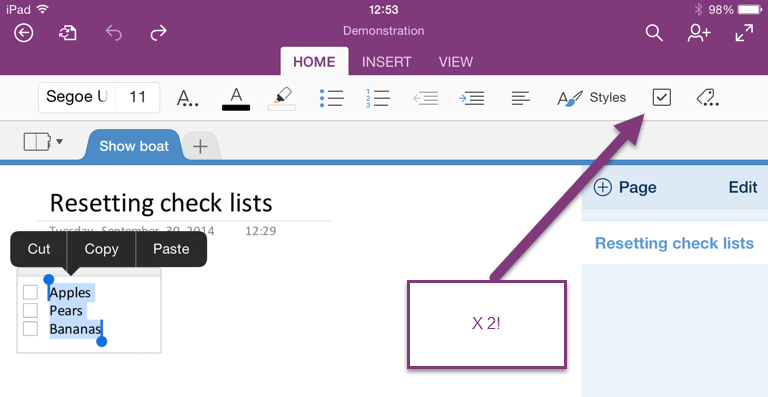
via {\an8}Microsoft_ Auch wenn OneNote keine ausgefeilten aufgabenverwaltung features bietet die Funktion der Kontrollkästchen eine einfache und effiziente Methode zur Organisation Ihrer Liste Zu erledigen. Erstellen Sie Checklisten auf der entsprechenden Seite, mit Kontrollkästchen für jedes Element, das Sie nach dem Abschließen abhaken!
Außerdem können Teammitglieder checklisten erstellen für jede Aufgabe, wobei Tags zur Hervorhebung der Priorität oder zur Kennzeichnung der Eigentümerschaft der Aufgabe verwendet werden.
Dieses Feature der Zu erledigen-Liste ist ideal für Projektmanager, die kleinere Aufgaben in einem größeren Projekt erledigen. Sie bietet eine einfache Möglichkeit zur Nachverfolgung des Fortschritts ohne komplizierte Tools.
Ein Beispiel: Ein Team, das ein neues Produkt auf den Markt bringt, kann eine Checkliste mit Elementen erstellen wie:
- ✅ Fertigstellung des Produktdesigns
- ✅ Marketingtexte genehmigen
- ⬜ Einführungs-Webinar planen
Mitglieder des Teams können Aufgaben abhaken, sobald sie fertiggestellt sind, und so alle über den Fortschritt auf dem Laufenden halten, ohne dass erweiterte Tools erforderlich sind.
Verbesserung der Navigation mit verknüpften Seiten und Inhalten
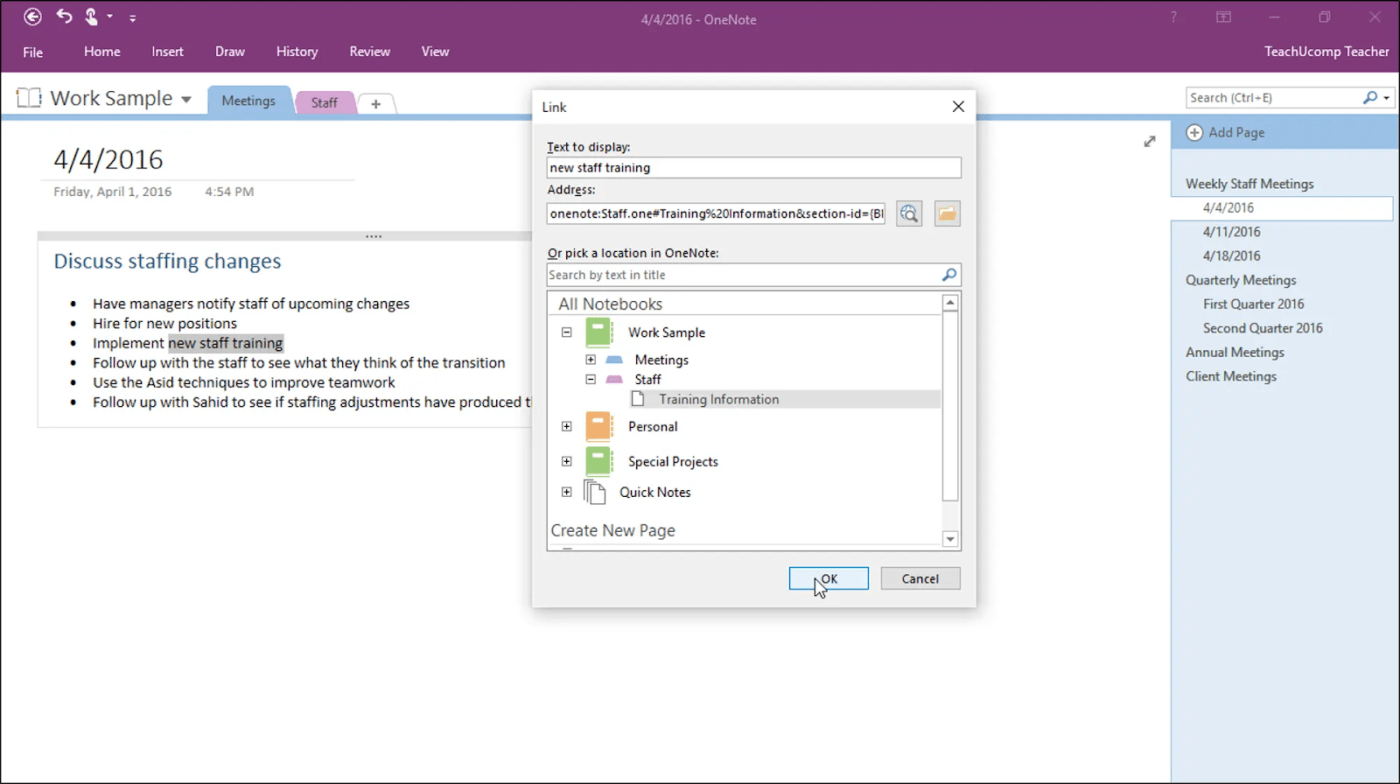
via Microsoft In einem OneNote-Notizbuch können Benutzer Seiten miteinander verbinden, um den Zugriff auf verwandte Informationen zu erleichtern.
So können Sie beispielsweise eine zentrale Seite mit einer Projektübersicht mit bestimmten Listen von Aufgaben oder Protokollen und Notizen von Meetings verbinden und so den Flow bei der Navigation durch verwandte Inhalte verbessern. In großen Projekten steigert der schnelle Zugriff auf relevante Meeting-Details die Effizienz des Teams erheblich.
Visualisierung von Projektinformationen mit Zeichnungen und Mindmapping
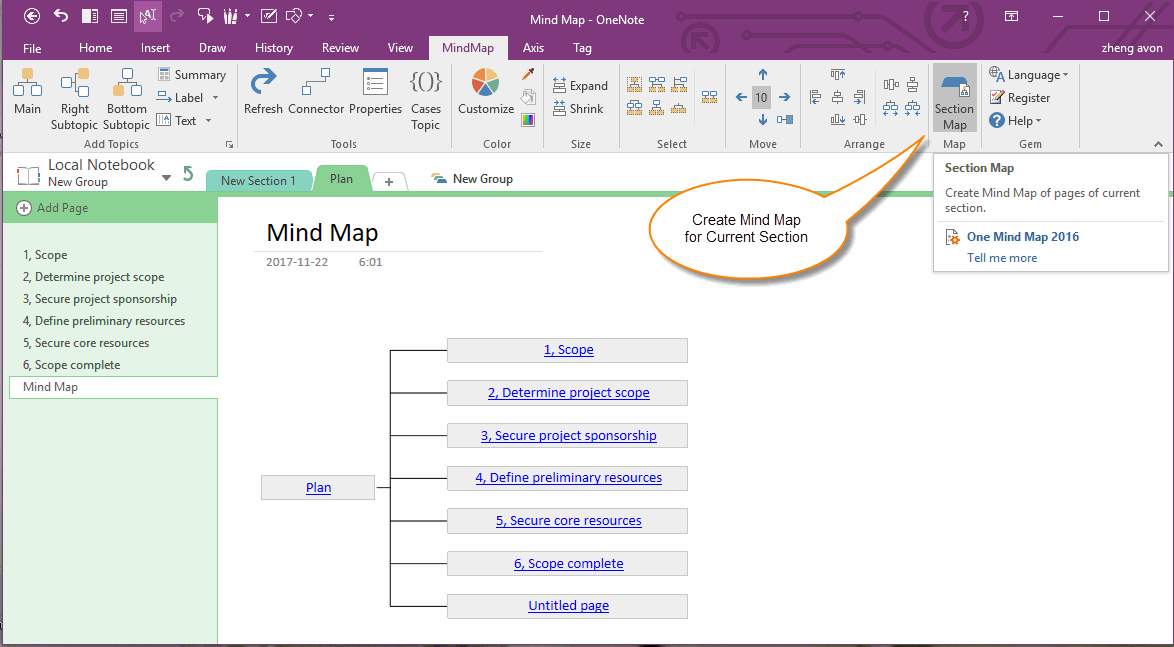
via Microsoft Wenn es um die Planung von Projekten und Brainstorming-Sitzungen geht, können Sie mit den Zeichentools von OneNote Projektinformationen durch visuelle Darstellungen wie Mindmaps, Zeitleisten und Flussdiagramme organisieren.
Mit einem Stift oder einem Touchscreen-Gerät können Manager oder Mitglieder eines Teams schnell Ideen skizzieren und komplizierte Workflows skizzieren, die in Farbe codiert oder geändert werden können, um nachverfolgung des Fortschritts des Projekts . Dieses Feature ermöglicht es den Mitgliedern des Teams, die Projektphasen und -ziele besser zu erfassen, was besonders bei kreativen oder visuellen Projekten von Vorteil ist.
Ein Beispiel:
- Skizzieren Sie während einer Brainstorming-Sitzung für ein neues App-Design einen groben User Flow auf einem Touchscreen-Gerät.
- Verwenden Sie farbcodierte Mindmaps, um Aufgaben für jedes Team zu visualisieren, z. B. "Entwicklung", "Marketing" und "Support"
Ressourcen zentralisieren mit eingebetteten Dateien und Multimedia
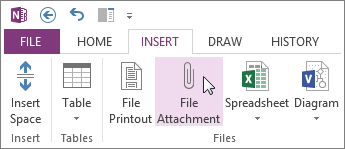
via Microsoft Die Fähigkeit von OneNote, Dateien und Multimedia einzubetten, steigert seine Effektivität als Projektmanagement tool. Projektleiter integrieren wichtige Ressourcen wie PDFs, Bilder und Videoclips in Seiten und bilden so einen zentralen Hub für alle projekt-Dokumentation .
Dieses Feature minimiert das lästige Umschalten zwischen Anwendungen während Meetings oder gemeinsamen Arbeitssitzungen und erleichtert es den Mitgliedern des Teams, nahtlos auf Informationen zuzugreifen.
Zum Beispiel:
- Fügen Sie Bilder oder Videos zur Veranschaulichung von Produktfeatures ein und stellen Sie so sicher, dass das Team über den nötigen Kontext verfügt.
- Ein Projektmanager könnte ein PDF mit detaillierten Produktspezifikationen in eine Seite "Anforderungen" einbetten.
Konsistenz mit Vorlagen
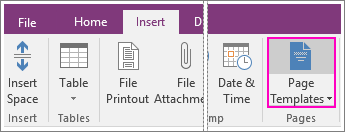
via Microsoft Vorgeplante Vorlagen vereinfachen die projektübergreifende Dokumentation in OneNote, steigern die Effizienz und verbessern die Organisation. OneNote bietet kostenlose Vorlagen wie Meeting-Notizen, Projektpläne und Zu erledigen-Listen, die die Konsistenz im Projektmanagement verbessern.
Instanzen, die eine Vorlage für einen Projektplan verwenden, stellen beispielsweise sicher, dass jedes neue Projekt mit klar definierten Zielen, Zeitleisten und Leistungen beginnt, so dass die Mitglieder des Teams einer einheitlichen Struktur folgen können. Sie können sogar benutzerdefinierte Vorlagen erstellen, die Ihren Bedürfnissen entsprechen.
Kollaboratives Projektmanagement mit freigegebenen Notizbüchern
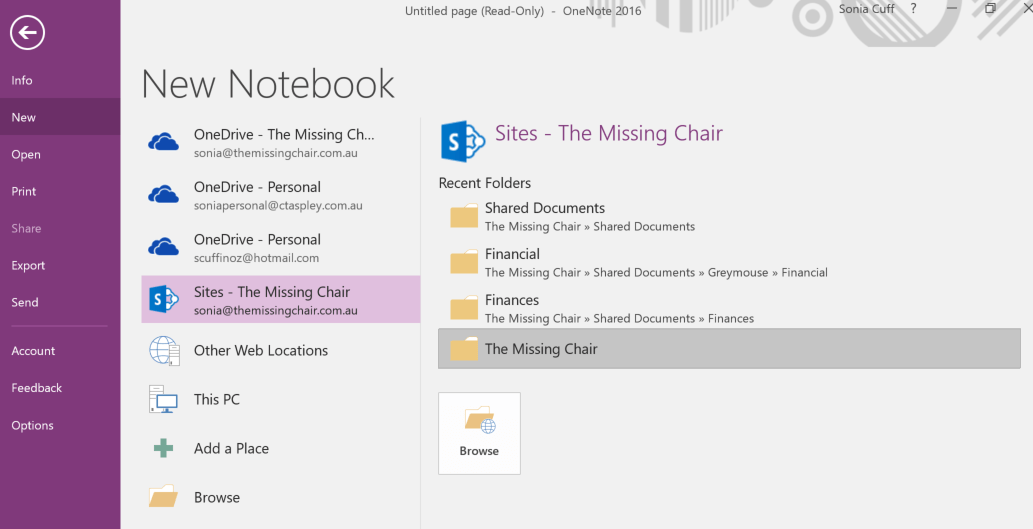
via Microsoft Mit den freigegebenen Notizbüchern von OneNote können Mitglieder eines Teams mühelos und in Echtzeit zusammenarbeiten. Durch die Erteilung von Berechtigungen zur Bearbeitung können Projektmanager Teammitgliedern erlauben, Aufgaben zu aktualisieren und zu organisieren sowie Meeting-Details und Notizen hinzuzufügen, notizen exportieren und gleichzeitig zur Projektdokumentation beizutragen, was für entfernte oder verteilte Teams sehr wichtig ist.
Dank der geräteübergreifenden Live-Synchronisierung können Teammitglieder über ihre OneNote App sofort auf die neuesten Aktualisierungen desselben Notizbuchs zugreifen und diese bearbeiten, was die Zusammenarbeit verbessert und die Kommunikation optimiert.
Synchronisierung mit Microsoft Teams und Outlook
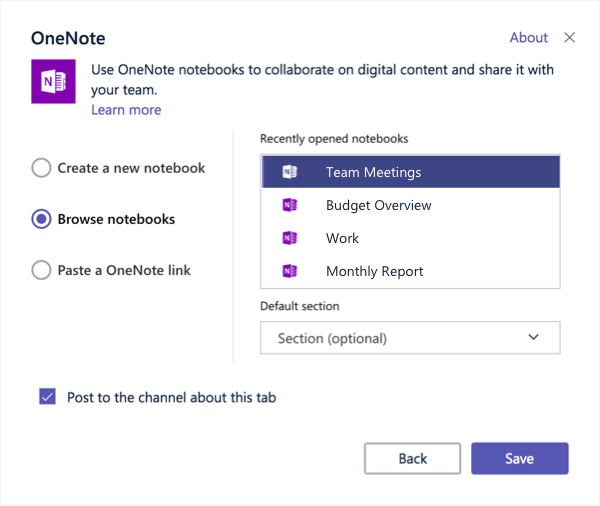
via Microsoft Da Sie Teil des Microsoft-Ökosystems sind, erhalten Sie den zusätzlichen Bonus der Synchronisierung Ihres OneNote-Notizbuchs mit Microsoft Teams und Outlook.
Während eines Projekt Meetings zwischen, sagen wir, mehreren entfernten Teammitgliedern, verbessert das Hinzufügen eines OneNote-Notizbuchs zu einem Teams-Kanal die Zusammenarbeit, so dass die Mitglieder Aufgaben hinzufügen oder aktualisieren und auf der gleichen Seite sind. Zu erledigen gibt es keine handschriftlichen Notizen mehr, und das Feedback der Beteiligten wird auf der hinzugefügten OneNote-Seite oder im gesamten Notizbuch gefördert.
Integrieren Sie OneNote auf ähnliche Weise in Outlook. Aufgaben auf Ihrer OneNote-Seite werden mit Ihrem Outlook-Kalender synchronisiert, um Ihnen die Verwaltung von Meetings zu erleichtern.
Herausforderungen und Grenzen von OneNote für das Projektmanagement
Microsoft OneNote bietet zwar einen Bereich von Tools und Flexibilität für grundlegendes Projektmanagement, aber seine Schlüssel-Features haben Limits, die seine Effektivität bei komplexeren und komplizierteren Projekten beeinträchtigen. Sehen wir uns einige der Schlüssel-Herausforderungen an, auf die Sie stoßen könnten:
Begrenzte Möglichkeiten zur Verwaltung und Automatisierung von Aufgaben
OneNote bietet keine fortschrittlichen Features für die Aufgabenverwaltung, die normalerweise in spezialisierter Projektmanagement-Software enthalten sind.
Zwar gibt es das Feature Power Automate für die Automatisierung einfacher Aufgaben, doch fehlt OneNote der Support für die Automatisierung komplexer wiederholender Aufgaben und Aufgabenabhängigkeiten, die für die Verwaltung komplexer Projekte mit komplizierten Workflows und Fristen entscheidend sind.
Keine Gantt-Diagramme oder Zeitleisten-Ansichten
Bei Projekten mit mehreren Phasen und sich überschneidenden Aufgaben erweisen sich visuelle Tools wie Gantt-Diagramme oder Zeitleisten als ungemein wertvoll.
In OneNote fehlen diese Funktionen, was den Aufwand der Projektmanager für die Überwachung des zeitlichen Fortschritts der Aufgaben und das Verständnis der Abhängigkeiten erschwert. Ohne diese Perspektiven, die den OneNote-Seiten hinzugefügt werden, wird es immer schwieriger, Projektpläne zu verwalten und potenzielle Engpässe zu erkennen.
Beschränkte Integration mit Tools von Drittanbietern
Die Integrationsmöglichkeiten von OneNote drehen sich hauptsächlich um das Microsoft-Ökosystem, einschließlich Outlook, Teams und OneDrive.
Obwohl diese Integrationen wertvolle Unterstützung für Teams bieten, die Microsoft fest verpflichtet sind, schränken sie die Flexibilität für Benutzer ein, die von verschiedenen Drittanbieteranwendungen abhängig sind. Dies limitiert die Möglichkeiten von OneNote weiter, insbesondere für Teams, die eine reibungslose Integration zwischen Aufgaben benötigen, kommunikationspläne und Anwendungen zum Freigeben von Dateien.
Schwache Berichterstellung und Analysemöglichkeiten
OneNote verfügt nicht über integrierte Tools zur Berichterstellung oder Analyse, die für die Überwachung der Projektleistung und für datengestützte Entscheidungen unerlässlich sind. Projektmanager, die Einblicke in die Produktivität von Teams, die Abschlussrate von Aufgaben oder Meilensteine von Projekten suchen, werden feststellen, dass OneNote in dieser Hinsicht zu wünschen übrig lässt.
Das Fehlen von Echtzeitdaten und Nachverfolgung des Fortschritts beeinträchtigt die Entscheidungsfindung erheblich, insbesondere bei großen Teams, die komplexe Projekte in Angriff nehmen.
Uneinheitliche Erfahrungen auf verschiedenen Plattformen
OneNote ist auf verschiedenen Plattformen verfügbar, darunter Desktop, Web und Mobile, aber die Bedienung und die Features können sich unterscheiden. Bestimmte Funktionen, wie z. B. Zeichentools und Tagging, funktionieren möglicherweise nicht auf allen Geräten zuverlässig, was für Mitglieder des Teams, die auf das Projekt auf verschiedenen Plattformen zugreifen, zu Problemen führen kann.
Diese Unstimmigkeiten erschweren die Erstellung von Workflows und führen zu einem weniger effektiven Projektmanagement.
Basissystem für Benachrichtigungen
OneNote verfügt über ein begrenztes Benachrichtigungssystem, was bedeutet, dass Benutzer keine Benachrichtigungen über Aktualisierungen von Aufgaben oder bevorstehende Fristen erhalten.
Ohne automatisierte Erinnerungen sind die Mitglieder des Teams darauf angewiesen, das entsprechende Notizbuch manuell zu überprüfen, was häufig dazu führt, dass Aufgaben oder Termine übersehen werden, insbesondere bei größeren Projekten, die regelmäßige Aktualisierungen erfordern.
Eingeschränkte Such- und Filtermöglichkeiten
OneNote bietet eine Suchfunktion, die jedoch nicht über die erweiterten Filteroptionen verfügt, die die beste tools für das Projektmanagement bereitstellen.
Die Suche nach markierten Aufgaben oder das Filtern von Notizen nach Datum oder Status im entsprechenden Abschnitt des Notizbuchs ist etwas schwierig, was das Auffinden bestimmter Informationen in größeren Notizbüchern erschwert. Auch hier führt der Umgang mit zahlreichen Dokumenten in Projekten zu Ineffizienzen und behindert das schnelle Auffinden von Aufgaben.
Wie Sie ClickUp für das Projektmanagement einsetzen
ClickUp bietet eine leistungsstarke Sammlung von features für das Projektmanagement die viele der Grenzen von OneNote überwinden. Es bietet erweiterte Funktionen zur Organisation von Seiten mit Aufgabenlisten, zur Automatisierung von Workflows und zur Nachverfolgung von Projekten in verschiedenen Teams.
Entdecken Sie, wie die Tools von ClickUp die Verwaltung von Projekten und Aufgaben verbessern und eine dynamische OneNote-Alternative für die Navigation in komplexen Workflows:
Einstellung von Projekten in ClickUp

im Handumdrehen eine neue Seite auf ClickUp Space erstellen
ClickUp hat seine hierarchische Struktur so gestaltet, dass der Prozess des Setups von Aufgaben und Projekten noch effizienter wird. ✅
Von Workspaces zu Spaces (Leerzeichen) , Ordner , Listen , und Aufgaben clickUp ermöglicht es den Benutzern, jede Stufe an die Anforderungen ihres Projekts anzupassen.
Teams richten für jede Abteilung einen Space ein, erstellen projektspezifische Ordner innerhalb dieser Spaces und verwalten Projekte und einzelne Aufgaben in Listen innerhalb dieser Ordner. Diese Hierarchie erweist sich als vorteilhaft für die effektive Verwaltung von mehrphasigen Projekten und die Koordinierung des Aufwands zwischen verschiedenen Teams und Abteilungen.
Beispiel:
Stellen Sie sich eine Marketingagentur vor, die an mehreren Kampagnen für einen Client arbeitet. Sie kann ihre Projekte wie folgt organisieren:
- Workspace: "Agenturprojekte"
- Space: "Client A - Produkteinführung"
- Ordner:
- "Soziale Medien" für Beiträge, Zeitpläne und Leistungsanalysen
- "Erstellung von Inhalten" für Blogs, Videos und E-Mail-Kampagnen
- "Paid Ads" für Budgetierung, Anzeigentext und Einzelziele
- Listen:
- Erstellen Sie unter "Soziale Medien" Listen für Aufgaben wie die Planung von Beiträgen, die Erstellung von Grafiken und die Überwachung der Kampagnenbeteiligung.
- Ordner:
- Space: "Client A - Produkteinführung"
Features für die Aufgabenverwaltung
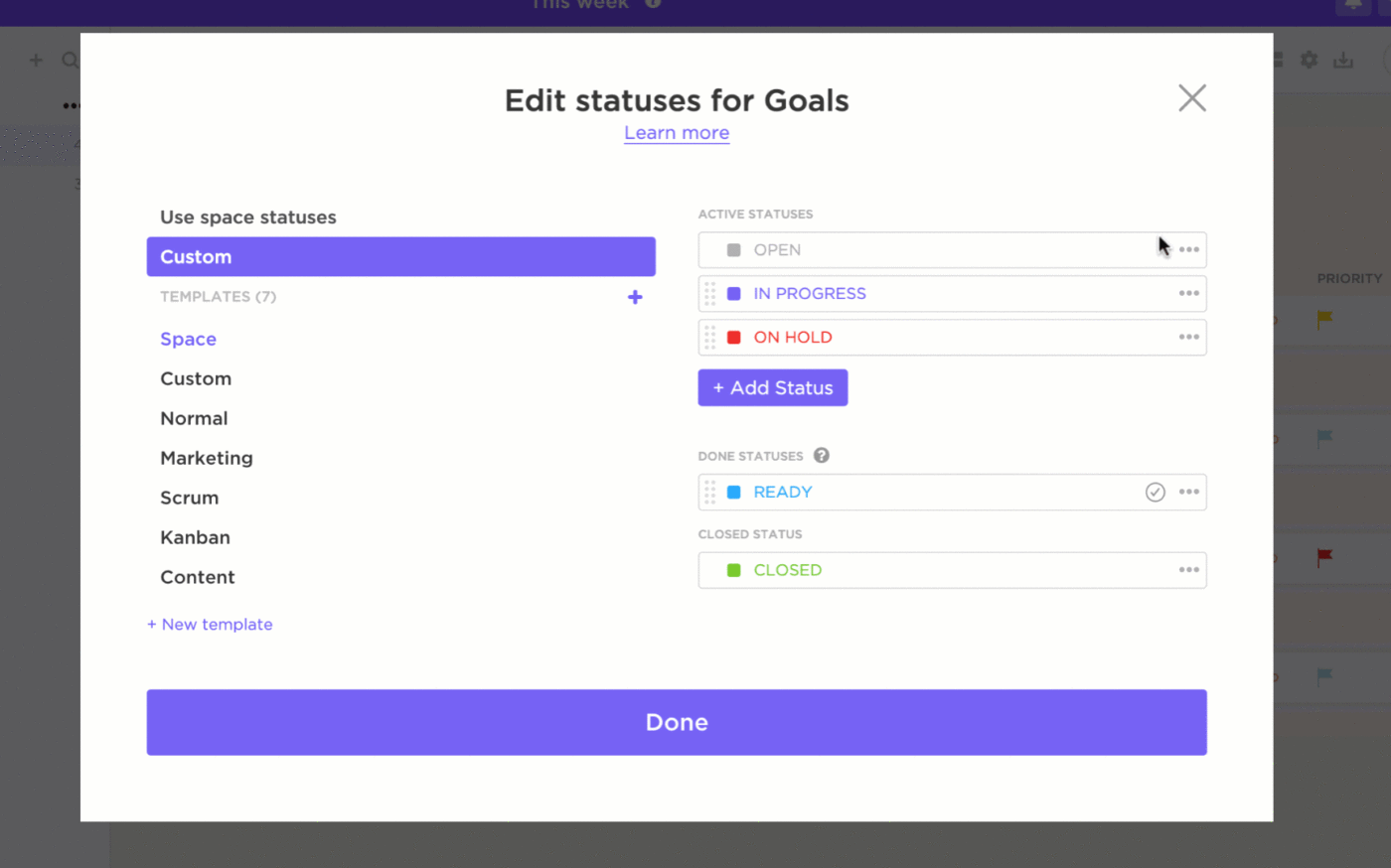
erstellen Sie benutzerdefinierte Status, um Ihre Ziele in ClickUp besser zu verstehen und zu erreichen
ClickUp unterteilt jede Aufgabe in Unteraufgaben, abgeschlossen mit Fälligkeitsdaten, Prioritäten, Abhängigkeiten und der Möglichkeit, sie als wiederholende Aufgabe einzustellen, so dass Teams Routineaufgaben oder laufende Aufgaben problemlos erledigen können. 🏆
Darüber hinaus bietet ClickUp benutzerdefinierte Status und Aufgabenzuweisungen, die die Sichtbarkeit über Projekte hinweg erhöhen - eine Funktion, die OneNote nicht bietet.
Die anpassbaren Status von ClickUp ermöglichen Teams die Nachverfolgung jeder Phase im Lebenszyklus einer Aufgabe, von Zu erledigen über In Bearbeitung bis hin zur Überprüfung.
Beispiel:
Für ein Softwareentwicklungsprojekt könnte eine Aufgabe für "Launch New App Feature" enthalten:
- Unteraufgaben:
- Fertigstellung des UI-Designs
- Backend-Entwicklung abschließen
- Testen der Funktionen auf allen Geräten
- Benutzerdefinierte Felder:
- "Priorität": Hoch
- "Geschätzte Stunden": 40
- "Eigentümer": Zugewiesener Entwickler
- Abhängigkeiten:
- Testen kann erst beginnen, wenn die Entwicklung abgeschlossen ist
Collaboration tools

mit ClickUp Whiteboards können Sie an Projekten und Ihrer Seite mit Aufgaben zusammenarbeiten
ClickUp glänzt bei der Zusammenarbeit und bietet Echtzeit-Tools wie Chatten , Kommentare und Whiteboards . 🌟
Im Gegensatz zu den grundlegenden Funktionen von OneNote zum Freigeben von Notizen bietet ClickUp dynamische, kollaborative Features, die es Teams ermöglichen, direkt innerhalb von Aufgaben zu kommunizieren, Teammitglieder zu erwähnen und relevante Dokumente anzuhängen - alles nahtlos in einem Speicherort integriert.
Whiteboards eignen sich hervorragend für Brainstorming und die visuelle Darstellung von Projekten und bieten mehr interaktive Funktionen für die Beteiligung des Teams als das Zeichentool von OneNote.
Beispiel:
Stellen Sie sich ein entferntes Team vor, das eine Produkteinführung plant:
- Verwenden Sie Whiteboards für das Brainstorming einer Kampagnenstrategie. Visuelle Elemente wie Flussdiagramme oder Haftnotizen helfen allen, Ideen in Echtzeit freizugeben.
- Setzen Sie die Ideen aus dem Brainstorming direkt auf dem Whiteboard in umsetzbare Aufgaben um. Zum Beispiel kann eine "Social Media Plan"-Notiz zu einer Aufgabe für das Marketing-Team werden.
- Die Mitglieder des Teams verwenden Kommentare innerhalb der Aufgaben, um Einzelheiten zu besprechen, wie z. B. Änderungsvorschläge für den Anzeigentext, und markieren die Beteiligten für ihre Beiträge.
Projektverfolgung und Berichterstellung
![]()
überwachen Sie den Fortschritt eines Projekts mit ClickUp's Zeiterfassung und Berichterstellung_
Eines der beeindruckenden Features von ClickUp ist die erweiterte Nachverfolgung und Berichterstellung. 📈
Mit anpassbare Dashboards nachverfolgung von Fortschritten bei Aufgaben in Echtzeit, Erstellung von projekt-Berichte und behalten Sie die wichtigsten Leistungsindikatoren (KPIs) im Auge. Dashboards bieten einen Einblick in die Ressourcenzuweisung, die Zeitleisten und die Produktivität und ermöglichen es den Verantwortlichen, Engpässe frühzeitig zu erkennen.
Beispiel:
Für ein Bauprojekt:
- Ein Projektleiter kann ein Dashboard verwenden, um:
- Nachverfolgung des Fortschritts einer Aufgabe (z. B. "Fundament fertiggestellt: 80%").
- Ressourcen wie Arbeitsstunden und Geräteverfügbarkeit überwachen.
- Erkennen Sie Verzögerungen in der Zeitleiste und weisen Sie Ressourcen neu zu, um die Termine einzuhalten.
Integration von ClickUp Brain

inhalte bearbeiten und automatisieren - einfach mit ClickUp Brain ClickUp Gehirn ist ein innovatives KI-Tool, das mühelos Notizen zu Projekten zusammenfasst, umsetzbare Elemente extrahiert und Aufgaben, Dokumente und Teammitglieder nahtlos miteinander verbindet. 🧠
Es fördert optimierung des Projektmanagements durch müheloses Verknüpfen relevanter Projektelemente und Steigerung der Produktivität. Darüber hinaus zentralisiert das KI-Tool Informationen und ermöglicht so den mühelosen Zugriff auf wichtige Daten, ohne dass manuelle Verknüpfungen erforderlich sind - ein effektives Mittel gegen die Integrationsgrenzen von OneNote.
Beispiel:
In einem Produktentwicklungsteam kann ClickUp Brain:
- Notizen zu Meetings zusammenfassen und Schlüssel-Elemente wie "UX-Wireframes bis Freitag fertigstellen" extrahieren
- Aufgaben automatisch mit relevanten Dokumenten verknüpfen, z. B. die UX-Wireframe-Datei mit der Aufgabe "Design fertigstellen" anhängen.
Notizen und Dokumentenmanagement

zusammenarbeit in Echtzeit und Aufbau eines Standard-Wikis für Teams mit ClickUp Docs ClickUp's Dokumente feature ermöglicht es Teams, Projektdetails, Meeting-Agenden, Notizen und andere Informationen in einem gut organisierten und leicht durchsuchbaren Format zu erfassen. ✍🏻
Docs, das auch als Projekt-Wiki dient, bietet umfangreiche Formatierungsoptionen und kann mit Aufgaben verknüpft werden, wodurch Notizen im Handumdrehen in umsetzbare Elemente verwandelt werden.
Diese Funktion geht über die grundlegende Notizfunktion von OneNote hinaus, da sie eine Strukturierung und Automatisierung ermöglicht, was für Teams, die große Projekte bearbeiten, unerlässlich ist.
Erweiterte Automatisierung des Workflows
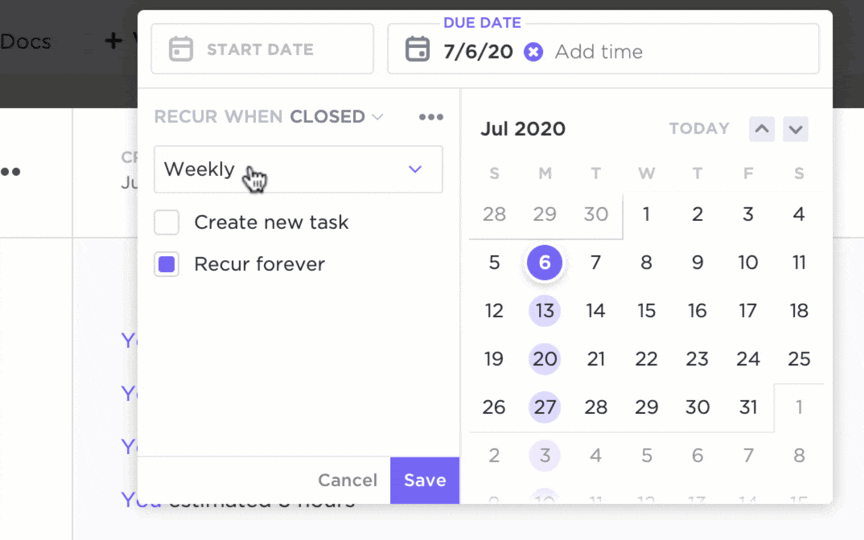
automatisierung von Workflows zur Vereinfachung von Aufgaben mit ClickUp_
Über ClickUp Automatisierungen mit ClickUp Automations optimieren Teams mühelos sich wiederholende Aufgaben, wie das Versenden von Erinnerungen oder das Aktualisieren des Status von Aufgaben, ausgelöst durch bestimmte Ereignisse. Dadurch werden Prozesse gestrafft und Fehler minimiert, insbesondere bei komplizierten Workflows, die mehrere Genehmigungen oder Übergänge umfassen. 🤖
Beispiel:
In einem e-commerce Geschäft können Automatisierungen die Produkteinführung rationalisieren:
- Wenn eine Aufgabe für "Produkt-Fotoshooting" als abgeschlossen markiert ist, wird die Automatisierung ausgelöst:
- Die Aufgabe für "Erstellung der Produktliste" wird dem Team für Inhalte zugewiesen.
- Eine Benachrichtigung wird an das Marketing Team gesendet, um Werbematerialien vorzubereiten.
OneNote hingegen integriert Microsoft Power Automate, ist aber auf die Ausführung einfacher Aufgaben limitiert, was ClickUp als die bessere Option für Teams positioniert, die ihre Projekt-Workflows verbessern wollen.
Ziele und Zeiterfassung
![]()
verfolgen Sie den Fortschritt von Projekten mit Hilfe von ClickUp präzise ClickUp Ziele ermöglicht es Projektmanagern, messbare Ziele festzulegen, die Zeit zu erfassen, den Fortschritt und die Produktivität zu überwachen und die Ziele mit bestimmten Aufgaben oder Metriken zu verbinden. ⏱️ Zeiterfassung ermöglicht es den Mitgliedern eines Teams, ihre Arbeitszeiten direkt bei den Aufgaben zu erfassen, was die Transparenz bei der Ressourcenzuweisung fördert. Diese Features verbessern die Verantwortlichkeit und steigern die Effizienz des Projektmanagement-Prozesses.
Beispiel:
Für einen Freelance-Designer könnte das Ziel lauten: "10 Client-Projekte in Q1 abschließen":
- Verknüpfen Sie das Ziel mit Aufgaben für jedes Kundenprojekt, z. B. "Logodesign für Kunde A" oder "Neugestaltung der Website für Kunde B."
- Verwenden Sie die Zeiterfassung, um die für jedes Projekt aufgewendeten Stunden zu protokollieren, um eine genaue Abrechnung zu gewährleisten und Bereiche für Effizienzsteigerungen zu identifizieren.
Erweitertes Projektmanagement Vorlage von ClickUp
ClickUp Projektmanagement Portfolio Vorlage
Das ClickUp vorlagen für das Projektmanagement ermöglichen ein reibungsloses Setup des Projekts und fördern die Konsistenz zwischen verschiedenen Teams. ✨
Unter der beeindruckenden Vielfalt an Vorlagen ist die Vorlage für das Projektmanagement ist eine fortschrittliche Vorlage, die Silos und Barrieren innerhalb von Projekten und Aufgaben beseitigt. Folglich sind Manager und Führungskräfte besser in der Lage, komplexe und große Projekte, die mehrere Abteilungen umfassen, durchzuführen.
And on That Note...
Microsoft OneNote bietet eine flexible Möglichkeit, einfache Projekte zu verwalten, aber seine Limits - wie das Fehlen einer Automatisierung von Aufgaben, begrenzte Features zur Berichterstellung und wenige Integrationsoptionen - beeinträchtigen die Produktivität, insbesondere bei Teams, die an komplexen Projekten arbeiten.
Schritt für Schritt füllt ClickUp mit seinen erweiterten Features für das Projektmanagement diese Lücken!
Für Teams, die mehr als nur Notizen machen wollen, bietet ClickUp eine umfassende Lösung ohne Code, die die Effizienz in jeder Phase des Projektlebenszyklus steigert. Die Verwendung der ClickUp-Tools und -Vorlagen ermöglicht es Projektmanagern, sich wiederholende Aufgaben zu automatisieren, Workflows zu verbessern, die Transparenz zu erhöhen und die Zusammenarbeit im Team zu fördern, wodurch der Prozess, Projekte auf Kurs zu halten und die Ziele zu erreichen, vereinfacht wird.
Sind Sie bereit, Ihr Projektmanagement mit ClickUp zu verbessern? Registrieren Sie sich noch heute !